Darwin. The Core of Mac OS. Installing OpenDarwin
תוכן עניינים:
- חוויה ניידת שימושית יותר
- 1. קיבוץ קל
- 2. תפריט 'אפליקציות' משופר
- 3. זהו מסך ההתחלה שלך, השתמש בו איך שאתה רוצה
- 4. השימוש ביותר מאפליקציה אחת הוא הצמד
- 5. SkyDrive מחובר יותר ל- Windows 8.1
- 6. תפריט הגדרות מחשב הרבה יותר פונקציונלי
- 7. חנות Windows טובה יותר
- שינויים בשולחן העבודה במערכת Windows 8.1
- 8. להחזיר שולחן עבודה מוכר יותר
- 9. Internet Explorer 11
- סיכום

בין אם שנאתם את Windows 8 או שאתם פשוט מחפשים חוויה כללית משופרת, Windows 8.1 בטוח יהיה פינוק מבורך.
אמנם מבחינה טכנית מדובר בעדכון קל (לפחות בהשוואה ל- Win 7 ל- Win 8), אך ישנם הרבה שינויים ב- Windows 8.1 שהופכים אותו לחוויה מהוקקת ומהנה בהרבה ממה שהייתה בצורתה המקורית.
על איזה שינויים מדובר? בוא נקפוץ פנימה ונראה, נכון?
חוויה ניידת שימושית יותר
ממשק המשתמש המודרני / הנייד במערכת Windows 8.1 שונה באופן דרמטי מהבלאגן שנמצא ב- Windows 8. למרות שאני נהנה מ- Windows 8, קשה לחזור אליו ברגע שיש לך טעימה מהשיפורים של Windows 8.1.
1. קיבוץ קל
עם Windows 8 אתה מקבל דרך קלה לארגן אריחים לקבוצות. ניתן גם לשנות בקלות את שמות הקבוצות (איור א) ולשנות את גודל האריחים ככל שתרצו (איור ה). בקיצור, הארגון משופר באופן מאסיבי בממשק המשתמש החדש של Windows 8.1.

2. תפריט 'אפליקציות' משופר
אין דרך קלה לומר זאת - תפריט האפליקציות ב- Windows 8 מבאס. מסך זה נועד לתת לך תצוגה מהירה וניתנת לחיפוש של שולחן העבודה של Windows 8 ואפליקציות מודרניות, אך הוא עמוס ולא מסודר (ראה איור ב ').

למרבה המזל, חלונות 8.1 מצילים שוב. במקום ללחוץ באמצעות לחצן העכבר הימני ולפגוע בכל היישומים, לרחף לכיוון החלק התחתון של ממשק המשתמש של Windows 8.1 המודרני יעלה כעת לחצן חץ שניתן ללחוץ עליו (איור ג). פשוט לחץ או הקש עליו, ואתה נמצא בתפריט כל האפליקציות.

התפריט של כל האפליקציות לא רק נראה נקי יותר, הוא ניתן למיון לחלוטין (איור ד), מה שמקל על מציאת התוכנות הדרושות לך במהירות.

3. זהו מסך ההתחלה שלך, השתמש בו איך שאתה רוצה
רוצים אריחים ענקיים? אין בעיה. רוצים הכל נחמד וקטן? גם זה מגניב. Windows 8.1 נותן לך את הכוח להפוך את אריחי ממשק המשתמש קטנים, בינוניים, רחבים או גדולים (איור E).

מעבר לשינוי גודל אריחים, Windows 8.1 מוסיף גם לא מעט אפשרויות התאמה אישית חדשות. ל- Windows 8 הייתה דרך לעשות זאת גם כן (איור F), אך היא אפשרה פחות צבעים ופחות שליטה.

כפי שאתה יכול לראות, Windows 8.1 לא רק נותן לך אפשרויות נוספות (איור G), הוא עושה זאת מתוך מסך הפתיחה.

4. השימוש ביותר מאפליקציה אחת הוא הצמד
בעוד שחלונות 8 אפשרה לך להצמיד שתי אפליקציות במקום, זה היה מוגבל ביותר. אפליקציה אחת תופסת 2/3 משטח המסך, והאחרת מותרת רק 1/3.
הפעם תוכלו לקבל יותר משני אפליקציות (איור H), ותוכלו להגדיל אותם לפי רצונכם (איור I).


כמו עם חלונות 8, כל שעליך לעשות הוא לתפוס אפליקציה או לשולחן העבודה מהסרגל השמאלי ולגרור אותה כלפי מטה (איור J). לאחר מכן הוא ילחץ למקומו.

5. SkyDrive מחובר יותר ל- Windows 8.1
ב- Windows 8, אפליקציית SkyDrive המודרנית של ממשק המשתמש הוגבלה די במידה רבה רק ביכולתה לקרוא קבצים. הפעם זה הרבה יותר חזק. זה יכול לקרוא / לכתוב ואפילו יש לו אפשרויות גיבוי אוטומטיות לתמונות ווידאו. אתה יכול אפילו לשמור לא מעט קבצים ב- SkyDrive כברירת מחדל.
6. תפריט הגדרות מחשב הרבה יותר פונקציונלי
ב- Windows 8 היית צריך לעבור לשולחן העבודה לעשות כמעט כל דבר. זה מעצבן במיוחד את בעלי הטאבלטים, שכן השימוש בשולחן העבודה אינו קל רק עם קלט מגע.
ל- Windows 8 היה מסך הגדרות מחשב (איור K), אך הוא היה מוגבל למדי.

Windows 8.1 מציג מסך חזק יותר של הגדרות מחשב PC ממשק המשתמש (איור L). לא רק שתוכלו להסתכל על מחשבים ניידים ומכשירים היישר מהמסך, אלא תוכלו להתאים אישית טוב יותר את מסך הנעילה, להתאים אישית צבעים וגופנים, לנהל את SkyDrive, את הרשת שלכם ועוד כל כך הרבה.

7. חנות Windows טובה יותר
חנות חלונות ב- Windows 8 הייתה מעט מגושמת ומשעממת (איור M).

ב- Windows 8.1 אנו מקבלים חווית חנות מאורגנת וצבעונית יותר המנצלת את הנדל"ן המסכים בצורה יעילה יותר (איור N).

שינויים בשולחן העבודה במערכת Windows 8.1
8. להחזיר שולחן עבודה מוכר יותר
כאשר מיקרוסופט הסירה את תפריט ההתחלה ואת סרגל ההתחלה, היא הטרידה רבים מחובבי Windows הוותיקים. רבים מהאנשים האלה מעולם לא התגברו על זה ונמנעים מאז חלונות 8 כמו המגיפה.
אמנם אני באופן אישי הסתגלתי ונהנתי מהשינויים, אבל אני מבין שהם עשויים להיות לא לכולם. ובמידה מסוימת, גם מיקרוסופט. ענקית רדמונד מסרבת להסתמך לחלוטין מהכיוון החדש שלהם, אך הם הציגו כמה שינויים חדשים שעשויים להפוך את מעריצי Windows 7 לבית יותר.
בתור התחלה (משחק מילים מיועד), לחצן התחל חוזר. למרות שבמציאות, זה לא שונה בהרבה מאשר ב- Windows 8.
ב- Windows 8, כפתור התחל הוחלף במפתח ריחוף (איור O). לחיצה שמאלית אוטומטית עברה למסך הפתיחה. לחיצה ימנית על אופציות למשתמשים העוצמתיים.

ב- Windows 8.1, ישנו לחצן התחל בפועל (איור P), אך לחיצה שמאלית עדיין מתחמקת למסך הפתיחה כברירת מחדל. לחיצה באמצעות לחצן העכבר הימני מעלה את אותן אפשרויות משתמש כוח, אם כי היא מוסיפה דרך לכבות מכאן.

אין חזרה של תפריט ההתחלה? לא, אבל אתה יכול להתקרב בערך.
על ידי לחיצה ימנית על סרגל המשימות ולחיצה על מאפיינים, תביא תיבת אפשרויות מיוחדת (לראות ישירות למטה). עבור אל הכרטיסייה נווט.

כאן תוכלו לבחור אפשרויות המאפשרות לאתחל את המחשב באופן אוטומטי לשולחן העבודה, במקום למסך הפתיחה.
יש גם דרך לעבור למקטע כל האפליקציות כשאתה לוחץ על לחצן התחל או על מקש Windows - שעובד קצת כמו תפריט התחלה במסך מלא. לבסוף, אם אינך נכנס לקסמי הצד ולוחות הצד, כאן תוכל לכבות אותם.
9. Internet Explorer 11
מבחינה טכנית זה משפיע גם על הגירסה המודרנית של ה- IE, אבל אנחנו הולכים להכניס את זה לטור השולחן העבודה מכיוון שכאן הכי בולט השדרוג. IE 11 תומך ב- WebGL שפירושו עיבוד גרפי טוב יותר. זה גם מוסיף כלי פיתוח חדשים ופשוט נראה יציב יותר בסך הכל.

סיכום
כפי שאתה יכול לראות, ישנם לא מעט הבדלים בין Windows 8 ל- Windows 8.1. בטח, מרבית השינויים קשורים בממשק המשתמש החדש, שהוא בבירור הכיוון העיקרי של מיקרוסופט קדימה. עם זאת, השימוש ב- Windows 8.1 בשולחן העבודה הוא הרבה יותר טוב ממה שחלונות 8 היו אי פעם.
אמנם סיפקתי רשימה של 9 דרכים בהן Windows 8.1 טוב יותר מ- Windows 8, אך ישנם שינויים רבים יותר שעוד לא הייתי צריך לחקור במלואה, או שפשוט לא הייתי מספיק גדול כדי להקדיש להם קטע. בשורה התחתונה: יש עוד הרבה מה לחקור עם עדכון שולי זה.
אם אתה שונא לחלוטין את Windows 8, האם זה ישנה את דעתך? יתכן שזה לא יעשה מספיק כדי להפוך אותך לחובב של Windows 8.x, אך - אם תתן לזה צ'אנס - אתה עלול למצוא אותו כשימושי ובמובנים רבים יותר פונקציונלי מאשר Windows 7 האהוב שלך.
בכנות, התרשמתי למדי מהזמן שלי עם Windows 8.1 ואינני יכול לחכות עד שהוא יתפתח כשדרוג יציב כך שאוכל להשאיר את Windows 8 מאחור על שולחן העבודה שלי לתמיד.
Citrix מתכננת תספק את ה- Hypervisor במחצית השנייה של השנה עם המהדורה הראשונה של פרוייקט חדש בשם Project Independence, שלדברי Citrix יהיה קל יותר ליצור ולנהל באופן וירטואלי תמונות שולחן עבודה וירטואליות עבור מחשבים אישיים המשמשים במקום העבודה. היפרווייזר חשוף מתכת צריך לשפר על וירטואליזציה של שולחן העבודה של היום על ידי מתן אבטחה טובה יותר, כי hypervisor פועל באופן עצמאי של מערכת ההפעלה של הלקוח, וביצועים טובים יותר עבור משתמשי הקצה, כי זה מאפשר ליישומים לרוץ על הלקוח המקומי "מה שהמוצר הזה י
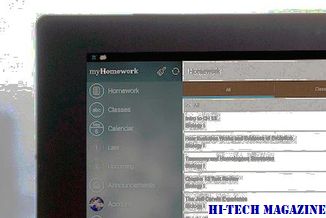
ההיפרוויס הוא שכבת התוכנה שמנהלת אינטראקציה בין מכונה וירטואלית לבין החומרה הבסיסית. רוב המוצרים עבור הלקוח כיום הם "סוג 2" Hypervisors, אשר מותקנים על המחשב המארח של המחשב. סוג 1 hypervisors מותקנים עם הקושחה מתחת OS, ישירות על "מתכת חשופה" של המחשב.
4 סיבות זמן חלוקי נחל טובים יותר משעונים חכמים אחרים

די אהבנו את זמן חלוקת הנחל והנה שלוש סיבות לכך שהוא יכול להחזיק את עצמו כנגד כמה מהשעונים החכמים המהבהבים יותר שלו. המשך לקרוא לעוד.
5 סיבות לכך שמיקרוסופט מסירה חזרות מחלונות

התמיכה ב- ReFS, ממשיך דרכה של NTFS, עומדת להסתיים בעדכון Creators Fall. גלה מדוע.







